Sowohl Windows 10 als auch macOS Mojave sind Systeme, die ausgereift genug sind, um (fast) alle Bedürfnisse ihrer Benutzer zu erfüllen. Sie sind seit Jahren die meistgenutzten Systeme in der Computerwelt, aber das bedeutet nicht, dass sie trotz ihrer Reife über alle Funktionen verfügen, die man sich wünschen kann.
Windows wie macOS weist für einige Benutzer einige „Mängel“ auf. Zum Beispiel Funktionen, die der eine mitbringt, der andere jedoch nicht von Haus aus genießt. Aus diesem Grund werden wir heute einige sehen Anwendungen, um das Beste von Windows auf macOS zu übertragen. Hierbei handelt es sich um einfache Anwendungen, die nützliche Funktionen hinzufügen und den Wechsel von einem Betriebssystem auf ein anderes erheblich erleichtern.
Die unten gezeigten Anwendungen sind mit den neuesten Versionen des Betriebssystems für Apple-Computer kompatibel, ihre Leistung kann jedoch je nach verwendeter Version des Betriebssystems variieren.
App-Reiniger
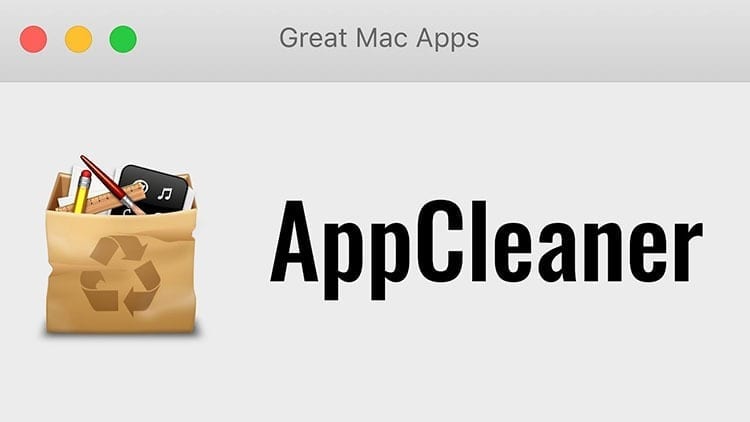
Wenn wir eine Anwendung deinstallieren möchten, gehen Sie einfach zum Klassiker "Hinzufügen oder entfernen von Programmen" oder verwenden Sie das Deinstallationsprogramm, das die gleiche zu entfernende Software integriert. Im Fall von macOS müssen Sie zum Zugriff auf diese Funktion das Launchpad aufrufen, sie funktioniert jedoch nur mit Anwendungen, die über den offiziellen Anwendungsspeicher des Systems installiert wurden. Darüber hinaus kann nicht sichergestellt werden, dass bei der Deinstallation der Anwendungen alle Spuren des Programms entfernt werden, so dass Restspuren auf dem Computer verbleiben können.
Zum Glück gibt es App-Reiniger, eine Anwendung kostenlos Dies ermöglicht eine saubere Deinstallation des Systems, ohne Spuren zu hinterlassen. Die Nutzung ist so einfach wie Ziehen Sie die ausführbare Datei in das Fenster. Auf diese Weise ermöglicht die App dem Benutzer auszuwählen, welche Daten er löschen möchte. Unter den Optionen können Sie Dateien aus Systemordnern, die .app im Ordner „Anwendungen“ usw. auswählen.
Mit App Cleaner müssen Sie sich keine Sorgen mehr über Restdateien machen, die von deinstallierten Anwendungen auf Ihrem Mac zurückbleiben.
App Cleaner herunterladen (kostenlos) – offizielle Website
Hyper Dock

Als Windows-Benutzer ist eine der Funktionen, die ich am häufigsten verwende, die Vorschau und Maximierung eines Fensters/einer Registerkarte in der System-Taskleiste. Wenn ich beispielsweise mit mehreren Fenstern in einer Software arbeite, fahre ich einfach mit der Maus über das Programm in der Taskleiste und dann über das Fenster, das ich anzeigen möchte, ohne darauf klicken und es öffnen zu müssen. Auf jeden Fall. Dadurch kann ich nicht nur mit den auf dem Bildschirm sichtbaren Fenstern arbeiten (die ich jetzt beliebig aufteilen kann), sondern auch mit den auf dem Bildschirm sichtbaren Fenstern Ich kann auch andere sehen, ohne sie in den Vordergrund holen zu müssen.
Dies ist eine sehr nützliche Funktion, daher ist es für viele Menschen nicht ungewöhnlich, sie zu nutzen. Hyper Dock, eine auf macOS verfügbare Anwendung, die dem Betriebssystem von Apple genau diese Qualität verleiht.
Nach der Installation der App können Sie jedes geöffnete Fenster sehen Dock von macOS auf Ihrem Computer. Aber nicht nur das, Sie können auch alle dort angezeigten Fenster schließen, indem Sie einfach auf das „x“ in der Ecke jedes Fensters klicken. Sie haben auch die Möglichkeit, alle Fenster zu schließen oder zu öffnen, sodass sie auf dem Bildschirm platziert werden und Sie im Vordergrund mit ihnen arbeiten können.
Im Gegensatz zu AppCleaner ist Hyper Dock nicht kostenlos. Hat ein Preis von 6,95 €Wenn Sie es jedoch im Mac App Store kaufen möchten, müssen Sie 10,99 € dafür bezahlen. Doch trotz ihres Preises ist es eine Anwendung, die dem Benutzer viel bieten kann, solange der Benutzer ihre Qualitäten wirklich nutzt, um sie nutzen zu können minimierte Anwendungsfenster im Dock-Symbol sehen. Es ist erwähnenswert, dass Hyper Dock neben dieser Funktion auch über diese Funktion verfügt ein Fensterverwaltungssystem Sehr ähnlich zu dem, das in Windows zu sehen ist, was ganz ordentlich funktioniert und es Ihnen außerdem ermöglicht, die Musikwiedergabe direkt vom Dock aus zu steuern oder dort Kalendererinnerungen anzuzeigen.
Clip kopieren
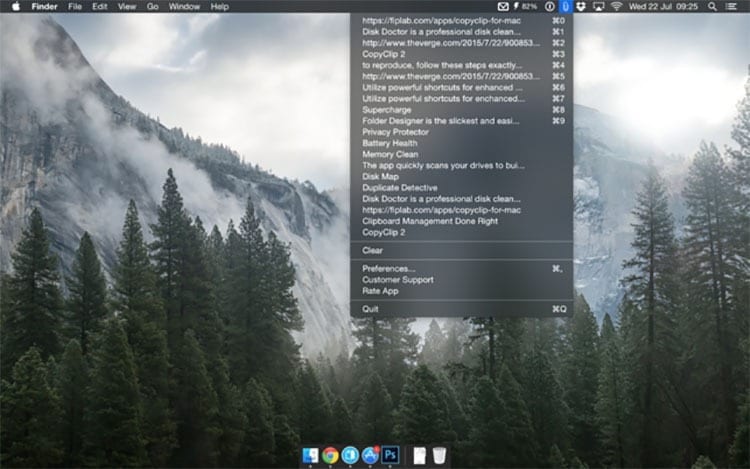
Diejenigen, die über Aktualisierungen des neuesten Microsoft-Betriebssystems auf dem Laufenden sind, werden dies in der neuesten Version gesehen haben Windows 10 Oktober 2018-Aktualisierung Einige interessante Funktionen wurden hinzugefügt. Unter den neuen Funktionen des Systems finden Sie eine Funktion, die dies ermöglicht Verlauf der Zwischenablage anzeigen. Bisher konnte diese Qualität in Windows nur mit Anwendungen von Drittanbietern erreicht werden.
Der Verlauf der Zwischenablage ist sehr einfach. Grundsätzlich wissen Sie jederzeit, was zur Zwischenablage hinzugefügt wurde, sodass Sie nicht nur nachsehen, sondern auch direkt aus dem Verlauf auswählen und kopieren aus der Zwischenablage. Dadurch können die letzten kopierten Textfragmente eingefügt werden.
Um dies in macOS Mojave erreichen zu können, ist die Verwendung der App erforderlich Clip kopieren. Nach der Installation der Anwendung auf dem System wird ein Icon in die Menüleiste integriert. Durch einfaches Klicken auf dieses Symbol können Sie den Verlauf aller zur Zwischenablage hinzugefügten Elemente einsehen.
Clip kopieren ermöglicht Konfigurieren Sie die Anzahl der Fragmente kann gespeichert und dem Benutzer angezeigt werden, so dass er individuell angepasst werden kann, um mehr oder weniger Optionen in diesem Verlauf anzuzeigen. Das Beste? Die Anwendung es ist völlig kostenlos und es kann direkt aus dem Mac App Store heruntergeladen werden, sodass Sie nicht auf Websites außerhalb des Apple-Ökosystems gehen müssen.

Seit mir 1997 ein PC in die Hände gefallen ist, bin ich an einen Monitor gefesselt. Jetzt schreibe ich gerne über alles, was damit zu tun hat.
Inhalts Autor. Grafikdesigner und Suchmaschinenoptimierung





